- マルチメディア
Windowsの場合
- トータルビデオコンバーター
- スクリーンレコーダー
- ブルーレイ/DVD
Windowsの場合
- ブルーレイプレイヤー
- ブルーレイ クリエーター
- DVDリッパー
- DVD クリエーター
- 携帯
- オンラインツール
無料のオンラインソリューション
- 無料ビデオコンバーター
- 無料のスクリーンレコーダー
- 無料のHEICコンバーター
- 店
- リソース
- サポート
 Windowsの場合
Windowsの場合 Windowsの場合
Windowsの場合 無料のオンラインソリューション
無料のオンラインソリューション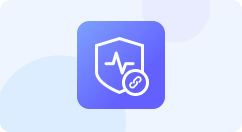
ステップ1: iOSを接続してスキャンする
USBケーブルでデバイスをコンピューターに接続し、 始める iOS デバイスをスキャンするためのボタン。
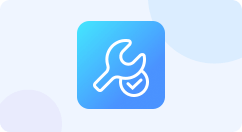
ステップ2: 回復モードを選択する
以下から選択できます 標準モード そして アドバンストモード iOS デバイスを迅速に、または高い成功率で修復します。
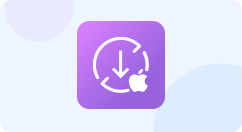
ステップ3: iOSファームウェアをダウンロードする
最新の iOS バージョンをダウンロードして、数分で iOS デバイスをリセットします。電源を入れると、完全に新しい iOS デバイスが手に入ります。
4Easysoft iOS システム リカバリは、50 以上の問題を解決し、デバイスをすぐに通常の状態に戻すのに役立ちます。ここでは、発生する可能性のあるさまざまな状況について説明します。
ループの再開
デバイスが継続的に再起動しています。
iPhoneが無効
何度か試しても iPhone のロックを解除できません。
電源が入らない
デバイスが突然起動しなくなります。
料金の問題
デバイスを適切に充電できません。
更新の確認
あなたのデバイス 更新の確認が止まる.
バッテリーの消耗
iPhoneのバッテリーの消耗が早いです。
アクティベーション
「アクティベーションを待機中」画面で停止します。
サービス無し
SIMカードのサービスがありません。
| アイフォン | iPhone 16/16 Pro/16 Plus/16e、iPhone 15/15 Pro、iPhone 14/14 Plus、iPhone 13 Pro Max/13 Pro/13/13 mini、iPhone SE 3/2/1、iPhone 12 Pro Max/12 Pro/12/12 mini、iPhone 11 Pro Max/11 Pro/11、iPhone XS/XS Max/XR/X、iPhone 8 Plus/8、iPhone 7 Plus/7、iPhone 6s Plus/6s/6 Plus/6、iPhone 5s/5c/5、iPhone 4S/4。 |
| iPad | 2010 年にリリースされた古い iPad モデルを含む、iPad Pro、iPad Air、iPad mini、iPad のすべてのモデル。 |
| iPod | iPod touch 7/6/5/4/3/2/1 を含むすべての iPod touch モデル。 |
iOSデバイスがフリーズしたりクラッシュしたりするような単純な問題に遭遇した場合は、これを試してみてください。 無料のクイックフィックス iOS システムを簡単に回復します。追加の操作なしでデバイスをすぐに通常の状態に戻します。さらに、このプロセス中にデータが失われることはありません。したがって、最初にこのモードを試して、回復不可能な損失を回避することができます。
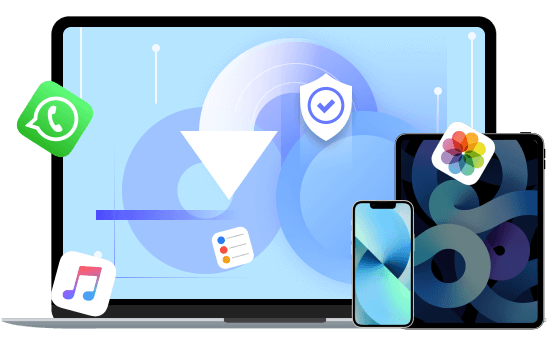
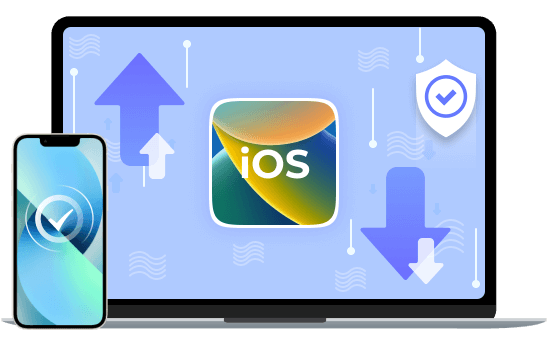
iOS システムの問題を修正するもう 1 つの方法は、iOS システムのファームウェアを再インストールし、以前の破損したファームウェアを置き換えることです。この方法では、すべての iOS システムの問題が完璧な新しいシステムで修正されます。iOS 17/16/15/14 など、ダウンロードする希望の iOS バージョンを選択することもできます。iOS システムをアップグレードまたはダウングレードする場合、このツールが役立ちます。
このプログラムを使用すると、セキュリティを心配することなく、iOS デバイスをすぐに正常な状態に回復できます。
使いやすい
直感的な UI とわかりやすいガイドを使用して、ワンクリックで iOS システムの問題を修正します。
100% 金庫
iOS デバイスをスキャンしてすべてのデータをバックアップしますが、情報は保存しません。
無料アップデート
すべての機能と新しくリリースされた iOS バージョンにアクセスするには、無料でアップデートしてください。